用键盘怎么移动鼠标
发布时间:2016-12-27 17:05
键盘其实是可以用来控制鼠标吧,只是要方法得当,下面是小编带来用键盘怎么移动鼠标的内容,欢迎阅读!
用键盘移动鼠标方法:
在开始图标上单击鼠标右键,打开“控制面板”
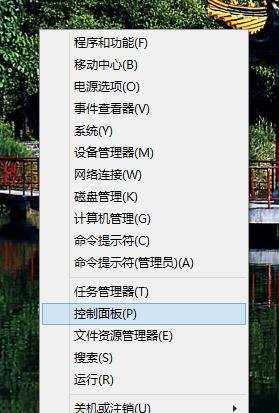
在查看方式中选择“大图标”
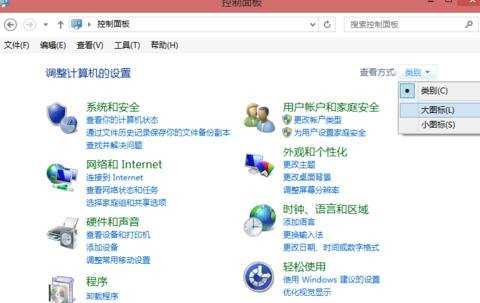
选择“轻松使用设置中心”
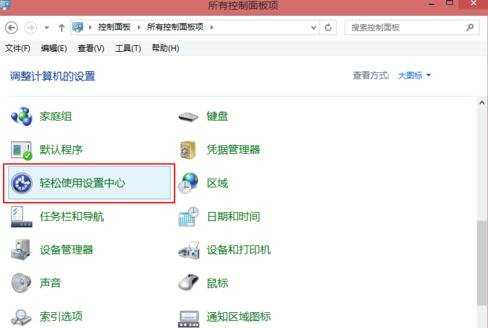
点击“使键盘更易于使用”
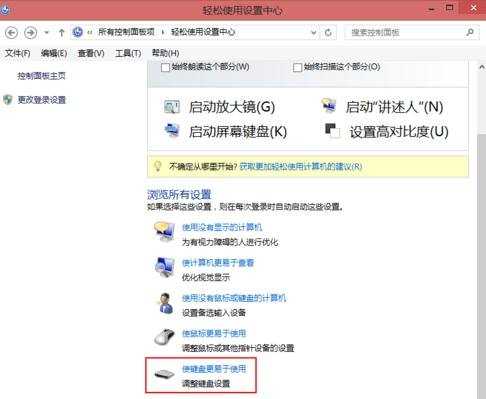
勾选“启用鼠标键”,然后点击“设置鼠标键”。
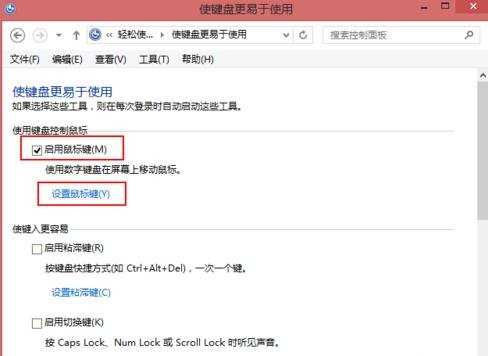
在设置页面中按照各个项的文字说明设置好,比如“指针的移动速度”,“按下Ctrl加速,按下Shift减速”,“使用鼠标键,此时NumLock为启用、关闭”等等。设置好之后按“确定”,此时就设置好了。
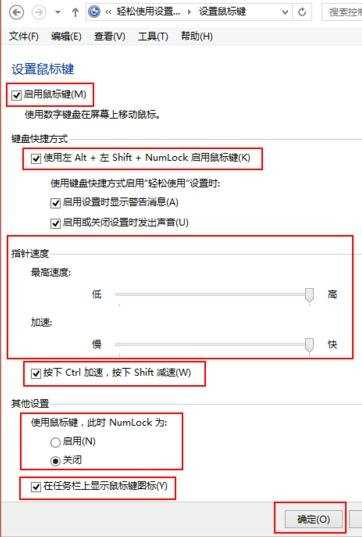
假如设置的是“使用鼠标键,此时NumLock为关闭”。那么我们关闭NumLock时,按数字键盘上的不同数字时就可以把鼠标移动到不同的方向,6、4、2、8代表东西南北,7、9、1、3代表西北、东北、西南、东南方向,5代表鼠标的左键。并且按住Ctrl时会加速鼠标的移动。
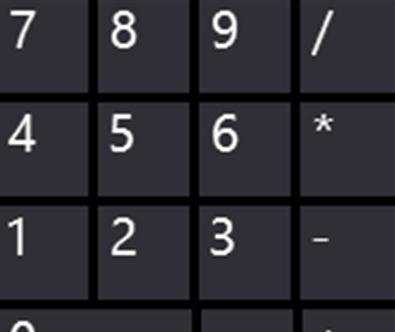

用键盘怎么移动鼠标的评论条评论